win7电脑中Word文档中超链接不正常显示为HYPERLINK如何解决
在编辑word过程中,经常会需要插入一些超链接,然而有win7系统用户在使用word文档的时候发现超链接不正常,显示为HYPERLINK带网址的代码,该怎么办呢,要如何才能显示正常的超链接呢?具体步骤如下。
1. 首先打开word,点击菜单栏中的“文件”:

2.接下来点击“选项”;
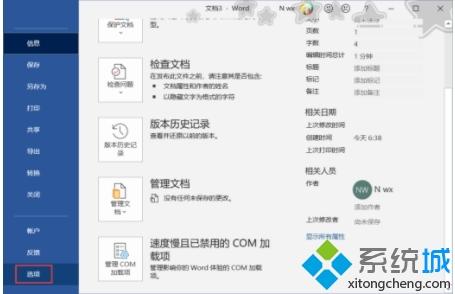
3. 在左侧选择“高级”标签;
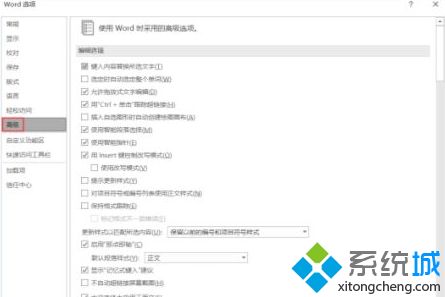
4、在右侧找到“显示域代码而非域值”并取消勾选:
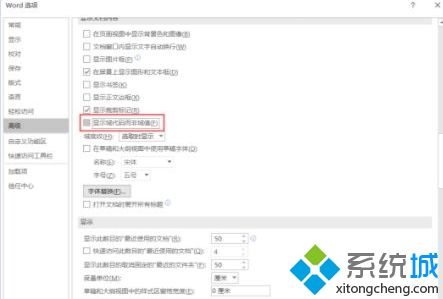
5、这时超链接便会以文字+链接的形式出现啦。
上述就是win7电脑中Word文档中超链接不正常显示为HYPERLINK的详细解决,大家可以参照上面的方法来处理。
我告诉你msdn版权声明:以上内容作者已申请原创保护,未经允许不得转载,侵权必究!授权事宜、对本内容有异议或投诉,敬请联系网站管理员,我们将尽快回复您,谢谢合作!











